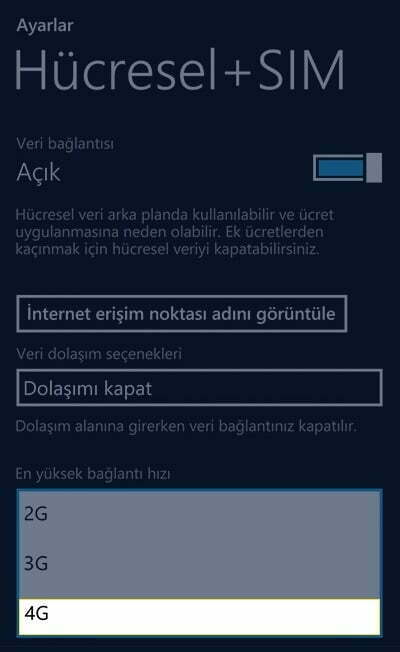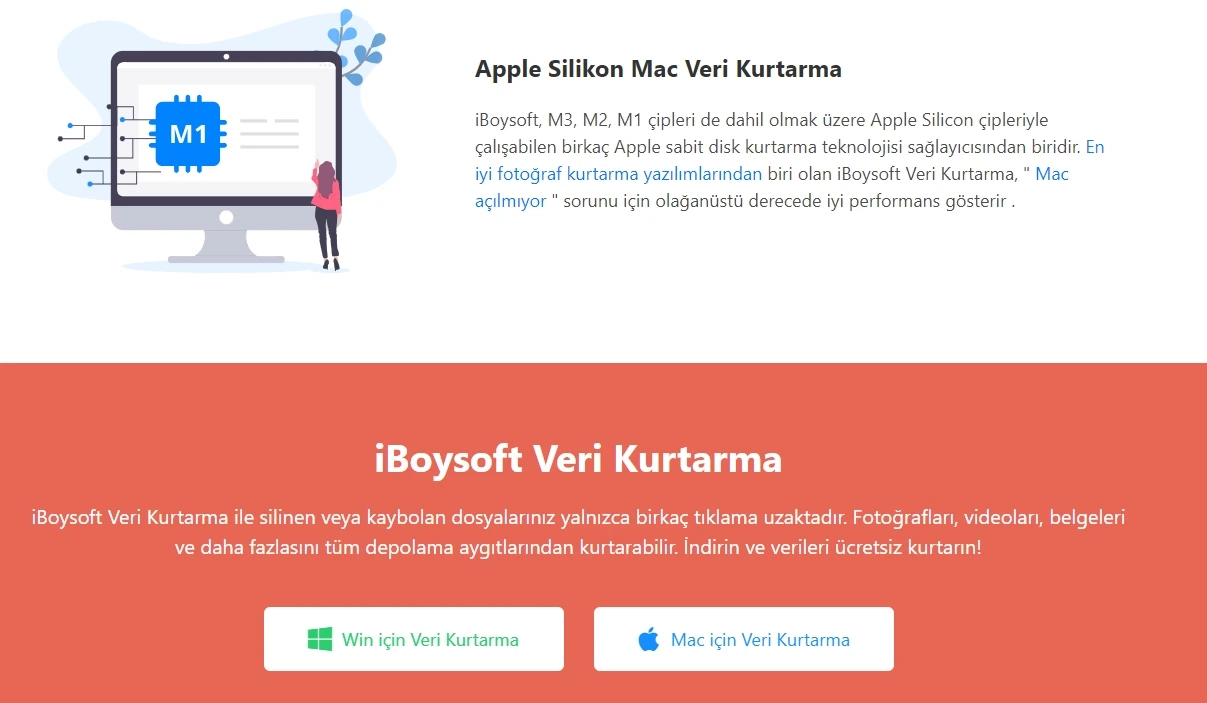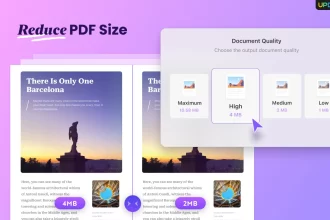Windows Phone internet ayarları nasıl yapılır ve şebeke seçimini yapmak için ilgili seçenekler.
Windows Phone telefonlar dünyada ve ülkemizde piyasada bulunmaktadır. Fakat bu telefonlara ait işletim sistemini üreten Microsoft masaüstü bilgisayarlarda ve notebooklarda yakaladığı başarıyı yakalayamamıştır. Microsoft firması rakipleri olan firmaların ürettiği Android ve iOS işletim sistemlerinin çok gerisinde kalmıştır diyebiliriz. Fakat yine de Microsoft firmasının ürettiği bu mobil işletim sistemini kullanan telefon markaları bulunmaktadır. Bu markayı kullanan takipçilerimiz için bu makalemizde 4.5G internet bağlantısını veya GSM hattında 4.5G görüşmeleri yapabilmek için 4G özelliğini Windows Phone telefonlarda nasıl açabileceklerini resimli olarak anlatacağız.
4.5G bağlantı 2G ve 3G bağlantının çok ötesindedir diyebiliriz. Bundan dolayı 4.5G bağlantıyı GSM hatlarınızda kullanmanızı tavsiye ederiz. Yalnız bir uyarıda bulunalım 4.5G bağlantı hızı yüksek olduğu için hattınızda bulunan internet paketleri bazen istenilen süreden daha kısa zamanda bitebiliyor. Bu da bazı mağduriyetlere sebebiyet vermektedir. Bundan dolayı internet bağlantınızı kontrollü kullanınız.
Windows Phone Telefonlarda 4.5G Ayarları ve Kullanımı
1. Ayarlara Erişim:
Telefonunuzun ana ekranında, ayarlara erişmek için sağa kaydırın veya başlangıç ekranından “Ayarlar” uygulamasını bulun ve dokunun.
2. Mobil ve SIM Ayarları:
Ayarlar menüsünde, “Ağ ve Kablosuz” veya benzer bir seçenek bulun. Bu bölüme girin ve “Mobil ve SIM” veya benzer bir seçeneği seçin.
3. Şebeke Türü Seçimi:
“Mobil ve SIM” ayarları altında, “Mobil veri” veya benzer bir seçenek bulun. Bu seçeneği açın ve “En yüksek bağlantı hızı” veya benzer bir seçeneği bulun.
4. 4G Seçeneğini Aktifleştirme:
“En yüksek bağlantı hızı” seçeneğine dokunduğunuzda, 2G, 3G ve 4G gibi seçenekler göreceksiniz. Buradan “4G” veya “LTE” seçeneğini seçin.
5. Bağlantı Durumunu Kontrol Etme:
Seçim yaptıktan sonra, telefonunuzun üst çubuğunda veya ekranında 4G, LTE veya benzeri bir simgenin görünmesi gerektiğini kontrol edin. Bu, telefonunuzun 4.5G bağlantısını kullanmaya hazır olduğunu gösterir.
6. Bağlantı Testi:
Bağlantıyı test etmek için bir web tarayıcısı açın veya bir uygulama kullanarak internete bağlanmayı deneyin. Hızlı bir şekilde yükleme yapabildiğinizden ve bağlantının istikrarlı olduğundan emin olun.
Windows Telefonlarda 4.5G Şebeke Seçimi
Windows Phone telefonlarda ana ekran görüntüsü Android ve iOS işletim sistemlerine göre farklılık göstermektedir. Aşağıda ana ekran görüntüsünü paylaştığımız sistem Windows işletim sistemlerini anımsatmaktadır. Aşağıdaki ekranı parmağınız ile sola kaydırınız. Bu işlem sunucunda telefonunuzda yüklü olan uygulamaları göreceksiniz. Buradan 4.5G ayarlarına ulaşabilmek için ayarlar simgesine tıklayınız.
Yukarıdaki işlemin ardından Windows Phone telefonlarda 4.5G şebeke seçimini yapabilmeniz için arama bölümüne a yazarak ayarlar simgesinin gelmesini bekleyiniz.Daha sonra ekranıza aşağıdaki resimde görünen seçenekler karşınıza gelecektir. Buradan ayarlar simgesini, seçiniz. Ayarlar simgesi çark şeklinde görünmektedir.
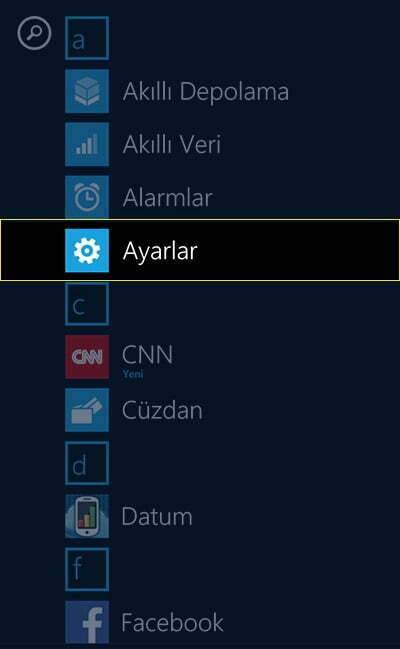
Ayarlar bölümüne giriş yaptığınızda ise telefonunuzda yapabileceğiniz ayar değişiklikleri bulunmaktadır. Buradan şebeke seçimi yapabileceğiniz Hüceresel +SIM seçeneğine giriş yapınız.
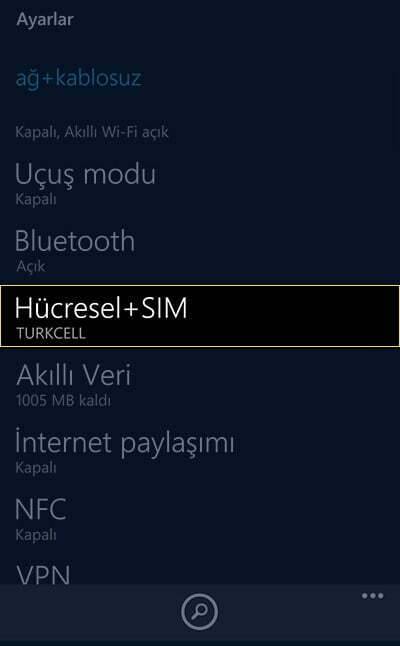
Hücresel + SIM başlığı altında yer alan bir çok bağlantı ayarları bulunmaktadır. Buradan en yüksek bağlantı hızı bölümünde 4G seçiniz. Bu yerde daha sonradan farklı bağlantı türünü seçebilirsiniz örneğin: 2G, 3G gibi…
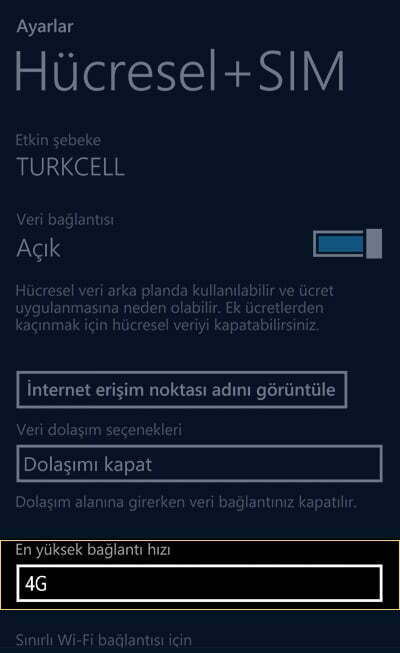
Yukarıda bahsettiğimiz farklı bağlantı türleri aşağıdaki resimde görünmektedir. Buradan yazımızın konusu olan 4.5G şebeke modunu aktif edebilmek için 2G,3G ve 4G seçeneklerinden 4G’yi seçiniz.